隨用檔案 讓您輕鬆存取 OneDrive 檔案,而不需要佔用您電腦的儲存空間。 但是,如果您在其中查看和編輯許多檔案 OneDrive,這些檔案可能會佔用額外的空間。 您可能不再需要儲存開啟檔案時下載的檔案。
Windows 儲存空間感知是一種靜音小幫手, OneDrive 自動釋放空間,將您不再使用的線上檔案自動釋放至線上。 只有線上檔案在 OneDrive 安全,而且會顯示在您的裝置上。 連線到網際網路後,您可以繼續使用僅線上檔案,就像任何其他檔案一樣。

重要: 儲存空間感知器可在 Windows 10 版本1809 及更新版本中使用。 儲存空間感知只會在 C:磁片磁碟機上執行,因此 OneDrive位置必須位於系統 (C:\) 。 儲存空間感知會忽略其他位置,包括實體磁片磁碟機 ,例如 CD 和 DVD 磁片磁碟機,以及邏輯分區,例如 D:磁片磁碟機。
開啟儲存空間感知
-
選取 [開始] 功能表,然後搜尋 [儲存空間設定]。
-
在 [儲存空間] 底下,將儲存空間感知器開關切換到 [啟用]。
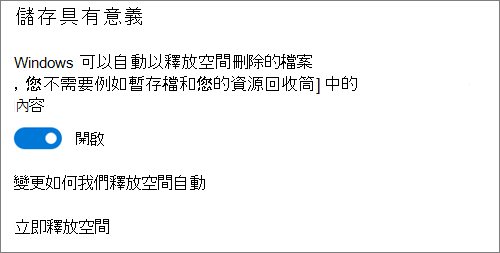
當您的裝置在可用空間不足時,您過去 30 天內未使用的任何檔案都可以設定為僅線上。 儲存空間感知只會將檔案設定為僅線上,直到 Windows 有足夠的空間可以順利執行,因此您可以盡可能將檔案保留于本地。
設定儲存空間感知程式執行多久
如果您願意,您可以讓儲存空間感知器定期執行,而不是只在裝置儲存空間不足時執行。
-
在設定中的儲存空間頁面上,選取設定儲存空間感知或現在執行。
-
從下拉式功能表中,設定您希望儲存空間感知程式執行多久。
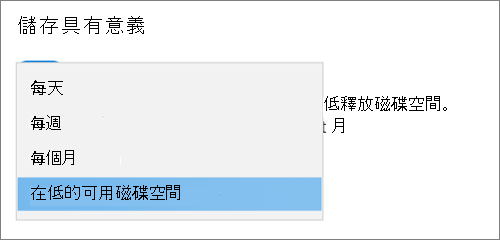
如果您希望儲存空間感知功能在將 OneDrive 檔案設定為僅線上時更加主動,請變更下拉式功能表中的預設值。 例如,如果您選擇每週執行儲存空間感知,並選取 14 天的檔案視需要視窗, 儲存空間感知會每週執行一次,並找出您過去 14 天未使用的檔案,讓這些檔案僅提供線上使用。
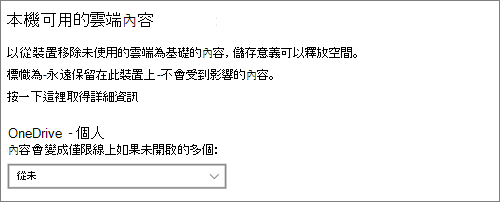
相關文章
需要更多協助嗎?
|
|
請連絡客戶服務 以解決有關 Microsoft 帳戶和訂閱的問題,請造訪 [帳戶與帳單說明]。 如需技術支援,請前往連絡 Microsoft 支援服務,輸入您的問題,然後選取 [取得協助]。 如果仍需要協助,請選取 [連絡支援服務] 以前往最佳支援選項。 |
|
|
|
系統管理員 系統管理員應查看 OneDrive 系統管理員説明、OneDrive 技術社群 或連絡商務用 Microsoft 365 客戶服務。 |












